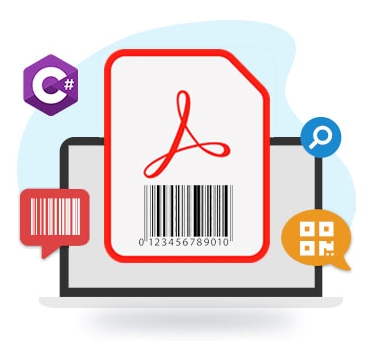
PDF je nejoblíbenější formát pro sdílení a tisk dokumentů. Mnoho organizací používá PDF jako standardní formát pro generování zpráv a sdílení dalších oficiálních dokumentů. V určitých případech můžeme potřebovat vložit konkrétní data nebo informace o dokumentu, produktu nebo společnosti jako obrázek čárového kódu do dokumentů PDF. Můžeme přidat strojově čitelný obrázek čárového kódu do PDF dokumentu programově v .NET aplikacích. V tomto článku se naučíme, jak přidat čárový kód do PDF dokumentů pomocí C#.
Článek se bude týkat následujících témat:
- C# API pro přidání čárového kódu do PDF
- Vytvořte dokument PDF a přidejte čárový kód
- Přidejte čárový kód do existujícího dokumentu PDF
- Přidejte QR kód do PDF dokumentů
- Čtení čárového kódu z dokumentu PDF
C# API pro přidání čárového kódu do PDF
Pro přidávání čárových kódů do PDF dokumentů budeme postupovat ve dvou krocích. Nejprve použijeme API Aspose.PDF for .NET k vytvoření nebo načtení dokumentu PDF, poté vygenerujeme a přidáme obrázek čárového kódu do PDF pomocí Aspose.BarCode for .NET API. Prosím buď stáhněte DLL rozhraní API, nebo je nainstalujte pomocí NuGet.
PM> Install-Package Aspose.BarCode
PM> Install-Package Aspose.PDF
Vytvořte dokument PDF a přidejte čárový kód v C#
Můžeme vytvořit nový dokument PDF a přidat obrázek čárového kódu do PDF podle následujících kroků:
- Nejprve vytvořte instanci třídy BarcodeGenerator s EncodeType a textem, který chcete zakódovat jako argumenty.
- Dále vytvořte instanci objektu paměťového proudu
- Poté zavolejte metodu Save() a uložte obrázek čárového kódu do paměťového toku.
- Dále vytvořte instanci třídy Document.
- Poté přidejte stránku do nově vytvořeného dokumentu PDF.
- Dále vytvořte instanci třídy PdfFileMend.
- Potom zavolejte metodu BindPdf() s objektem Document, abyste jej svázali.
- Dále zavolejte metodu AddImage() s objektem stream a souřadnicemi pozice obrázku jako argumenty.
- Poté uložte PDF pomocí metody Save(). Jako argument bere cestu k výstupnímu souboru PDF.
- Nakonec zavolejte metodu Close() a zavřete objekt PdfFileMend.
Následující příklad kódu ukazuje, jak vytvořit nový dokument PDF a přidat obrázek čárového kódu pomocí C#.
// Tento příklad kódu ukazuje, jak přidat obrázek čárového kódu do PDF.
// Cesta k adresáři dokumentů.
string dataDir = @"D:\Files\BarCode\";
// Vytvořte objekt lineárního čárového kódu, nastavte text kódu a typ symboliky pro čárový kód
BarcodeGenerator generator = new BarcodeGenerator(EncodeTypes.Code39Standard, "1234567");
// Vytvořte paměťový proud a uložte obrázek čárového kódu do paměťového proudu
Stream ms = new MemoryStream();
generator.Save(ms, BarCodeImageFormat.Bmp);
// Vytvořte dokument PDF a přidejte do dokumentu stránku
Document doc = new Document();
doc.Pages.Add();
// Otevřete dokument
PdfFileMend mender = new PdfFileMend();
// Svažte PDF a přidejte čárový kód
mender.BindPdf(doc);
// Přidejte obrázek čárového kódu do souboru PDF
mender.AddImage(ms, 1, 100, 600, 200, 700);
// Uložit změny
mender.Save(dataDir + "AddImage_out.pdf");
// Zavřete objekt PdfFileMend
mender.Close();
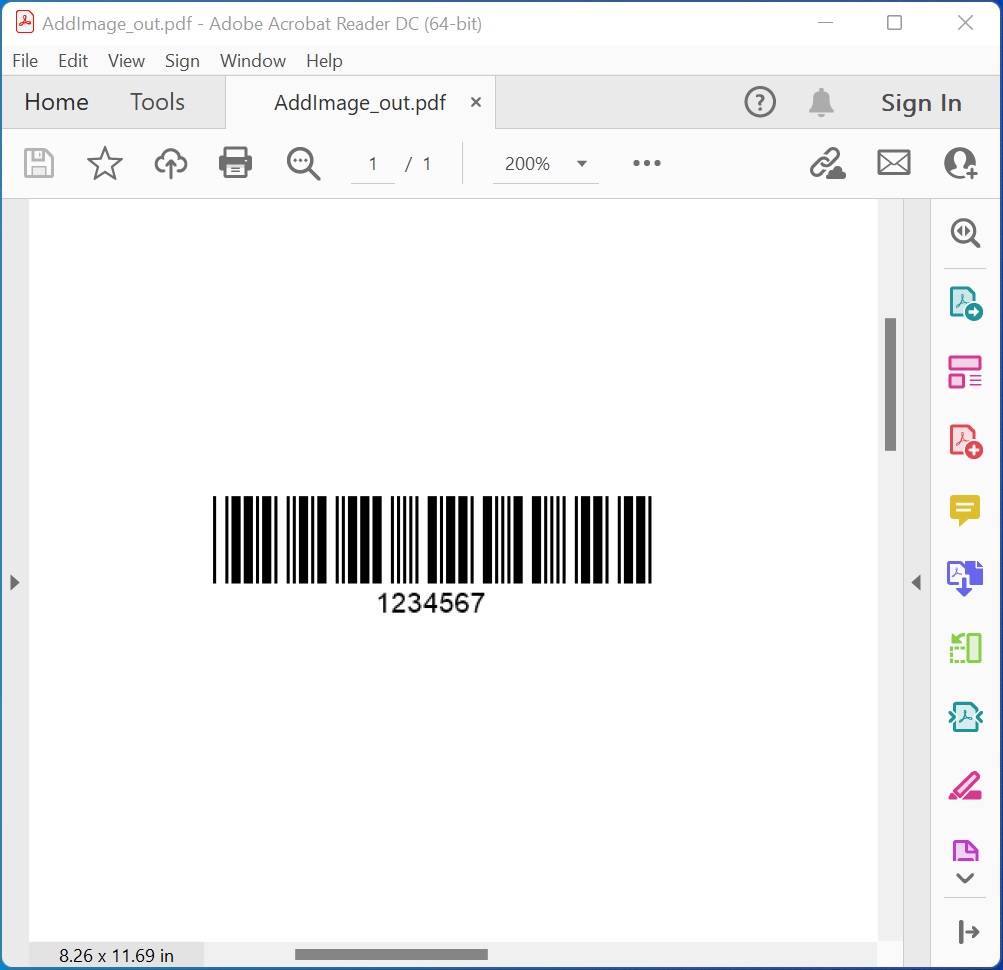
Vytvořte dokument PDF a přidejte čárový kód v C#.
Přidat čárový kód do existujícího dokumentu PDF v C#
Můžeme také přidat obrázek čárového kódu na jakoukoli stránku existujících PDF dokumentů. Metoda AddImage() umožňuje přidat obrázek na zadanou stránku dokumentu PDF na zadaných souřadnicích. Obrázek můžeme vložit do existujícího dokumentu PDF podle následujících kroků:
- Nejprve vytvořte instanci třídy BarcodeGenerator s EncodeType a textem, který chcete zakódovat jako argumenty.
- Dále vytvořte instanci objektu paměťového proudu
- Poté zavolejte metodu Save() a uložte obrázek čárového kódu do paměťového toku.
- Dále načtěte dokument PDF pomocí třídy Document.
- Poté vytvořte instanci třídy PdfFileMend.
- Dále zavolejte metodu BindPdf() s objektem Document, abyste jej svázali.
- Poté zavolejte metodu AddImage() s objektem proudu, číslem stránky a souřadnicemi pozice obrázku jako argumenty.
- Poté uložte PDF pomocí metody Save(). Jako argument bere cestu k výstupnímu souboru PDF.
- Nakonec zavolejte metodu Close() a zavřete objekt PdfFileMend.
Následující příklad kódu ukazuje, jak přidat obrázek čárového kódu do existujícího dokumentu PDF pomocí C#.
// Tento příklad kódu ukazuje, jak přidat obrázek čárového kódu do existujícího PDF.
// Cesta k adresáři dokumentů.
string dataDir = @"D:\Files\BarCode\";
// Vytvořte objekt lineárního čárového kódu, nastavte text kódu a typ symboliky pro čárový kód
BarcodeGenerator generator = new BarcodeGenerator(EncodeTypes.Code39Standard, "1234567");
// Vytvořte paměťový proud a uložte obrázek čárového kódu do paměťového proudu
Stream ms = new MemoryStream();
generator.Save(ms, BarCodeImageFormat.Bmp);
// Načtěte dokument PDF
Document doc = new Document(dataDir + "sample.pdf");
// Otevřete dokument
PdfFileMend mender = new PdfFileMend();
// Svázat PDF pro přidání obrázku čárového kódu
mender.BindPdf(doc);
// Přidejte obrázek čárového kódu do souboru PDF
mender.AddImage(ms, 1, 70, 0, 200, 600);
// Uložit změny
mender.Save(dataDir + "Sample_out.pdf");
// Zavřete objekt PdfFileMend
mender.Close();
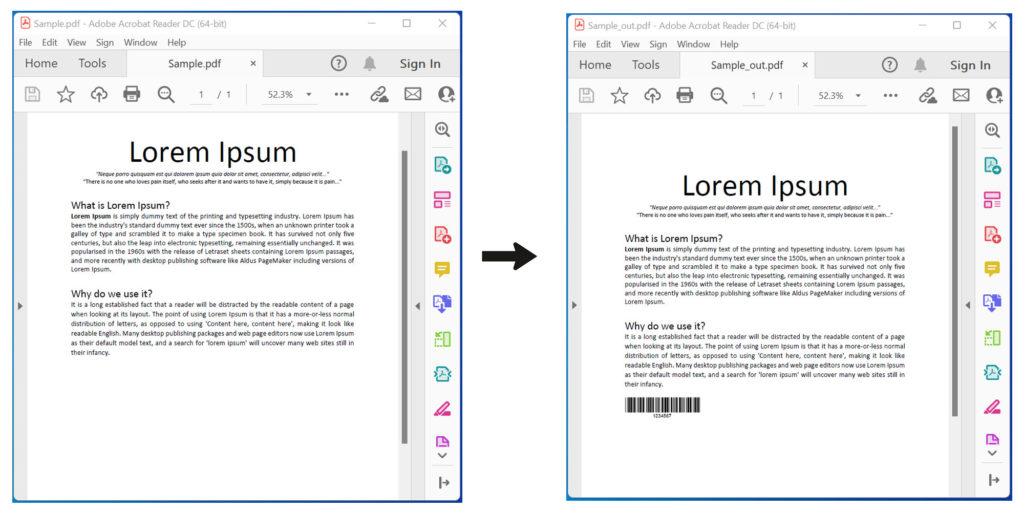
Přidejte čárový kód do existujícího dokumentu PDF v C#.
Přidejte QR kód do dokumentů PDF v C#
Podobně můžeme také přidat QR kód do PDF dokumentů podle výše uvedených kroků. Stačí však v prvním kroku nastavit EncodeType jako QR. Možná budeme muset upravit polohu obrazu v kroku #7.
Následující příklad kódu ukazuje, jak přidat QR kód do dokumentu PDF pomocí C#.
// Tento příklad kódu ukazuje, jak přidat QR kód do existujícího PDF.
// Cesta k adresáři dokumentů.
string dataDir = @"D:\Files\BarCode\";
// Vytvořte objekt lineárního čárového kódu, nastavte text kódu a typ symboliky pro čárový kód
BarcodeGenerator generator = new BarcodeGenerator(EncodeTypes.QR, "1234567");
// Vytvořte paměťový proud a uložte obrázek čárového kódu do paměťového proudu
Stream ms = new MemoryStream();
generator.Save(ms, BarCodeImageFormat.Bmp);
// Načtěte dokument PDF
Document doc = new Document(dataDir + "sample.pdf");
// Otevřete dokument
PdfFileMend mender = new PdfFileMend();
// Svázat PDF pro přidání obrázku čárového kódu
mender.BindPdf(doc);
// Přidejte QR obrázek do souboru PDF
mender.AddImage(ms, 1, 0, 650, 200, 780);
// Uložit změny
mender.Save(dataDir + "Sample_QR_out.pdf");
// Zavřete objekt PdfFileMend
mender.Close();
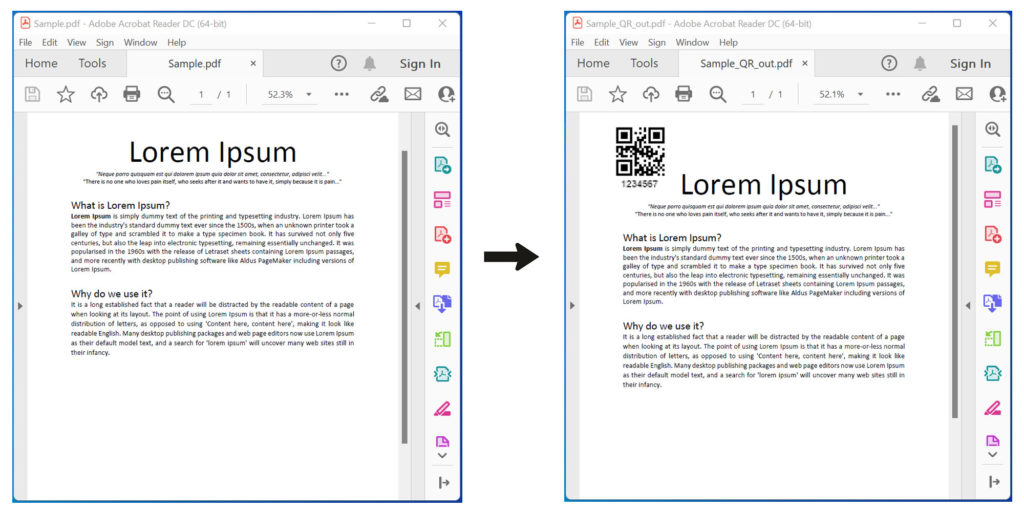
Přidejte QR kód do PDF dokumentů v C#.
Číst čárový kód z dokumentu PDF pomocí C#
Pomocí třídy PdfExtractor dokážeme rozpoznat jakýkoli obrázek čárového kódu vložený na kteroukoli stránku dokumentu PDF. Umožňuje extrahovat obrázky z PDF a poté z extrahovaného obrázku načteme informace o čárovém kódu. Čárové kódy z dokumentů PDF můžeme číst podle následujících kroků:
- Nejprve vytvořte instanci třídy PdfExtractor.
- Dále svažte vstupní dokument PDF pomocí metody BindPdf().
- Poté nastavte rozsah stránek pro extrakci obrázku.
- Dále zavolejte metodu ExtractImage() pro extrahování obrázků.
- Poté uložte obrázek pro streamování ve smyčce.
- Dále vytvořte instanci třídy BarCodeReader s proudem obrázků a DecodeType jako argumenty.
- Poté zavolejte metodu ReadBarCodes() a získejte objekt BarCodeResult.
- Nakonec ukažte informace o čárovém kódu.
Následující příklad kódu ukazuje, jak číst obrázek čárového kódu z dokumentu PDF pomocí jazyka C#.
// Tento příklad kódu ukazuje, jak číst čárový kód z PDF
// Cesta k adresáři dokumentů.
string dataDir = @"D:\Files\BarCode\sample_out.pdf";
// Svažte dokument pdf
Aspose.Pdf.Facades.PdfExtractor pdfExtractor = new Aspose.Pdf.Facades.PdfExtractor();
pdfExtractor.BindPdf(dataDir);
// Nastavte rozsah stránek pro extrakci obrázků
pdfExtractor.StartPage = 1;
pdfExtractor.EndPage = 1;
// Extrahujte obrázky
pdfExtractor.ExtractImage();
// Uložte obrázky pro streamování ve smyčce
while (pdfExtractor.HasNextImage())
{
// Uložit obrázek do streamu
MemoryStream imageStream = new MemoryStream();
pdfExtractor.GetNextImage(imageStream);
imageStream.Position = 0;
// Rozpoznejte čárový kód ze streamu obrázků výše
using (BarCodeReader reader = new BarCodeReader(imageStream, DecodeType.Code39Standard))
{
foreach (BarCodeResult result in reader.ReadBarCodes())
{
Console.WriteLine("Codetext found: " + result.CodeText);
Console.WriteLine("Symbology: " + result.CodeType);
}
}
}
Codetext found: 1234567
Symbology: Code39Standard
Získejte bezplatnou licenci
Můžete získat bezplatnou dočasnou licenci a vyzkoušet knihovnu bez omezení hodnocení.
Závěr
V tomto článku jsme se naučili, jak:
- vytvořit dokument PDF programově;
- vygenerovat a přidat obrázek čárového kódu do PDF v C#;
- extrahovat obrázky z dokumentu PDF pomocí C#;
- číst obrázek čárového kódu z dokumentu PDF.
Kromě toho se můžete dozvědět více o Aspose.BarCode for .NET API pomocí dokumentace. V případě jakýchkoliv nejasností nás neváhejte kontaktovat na fóru.